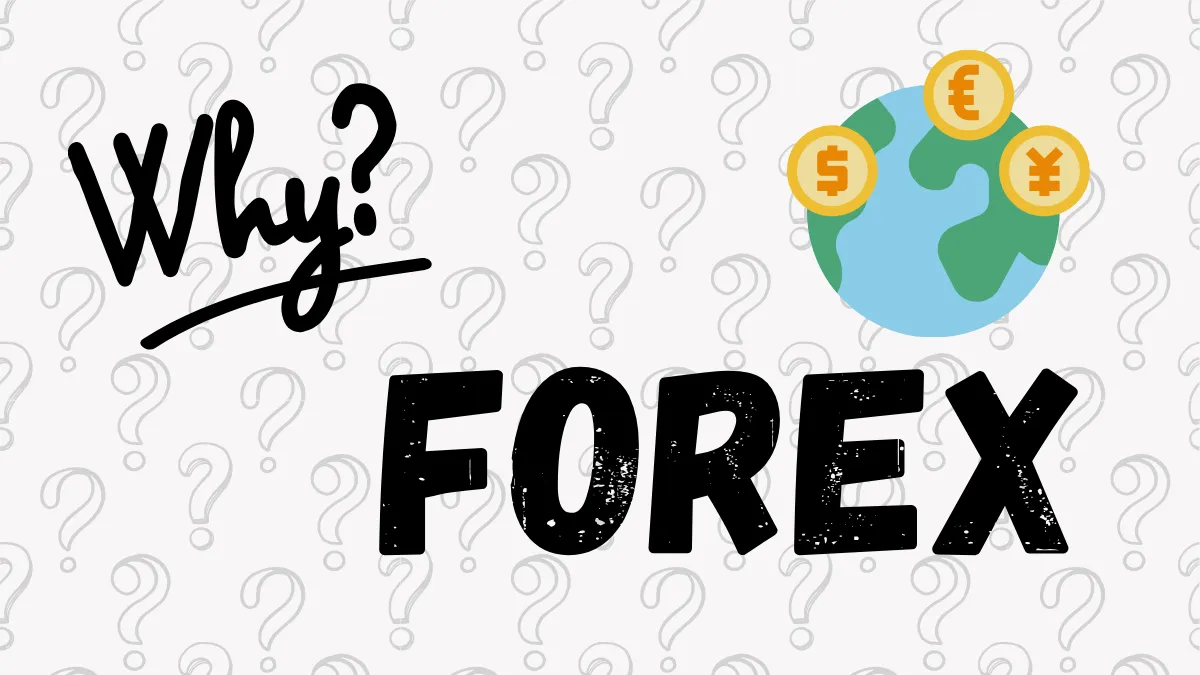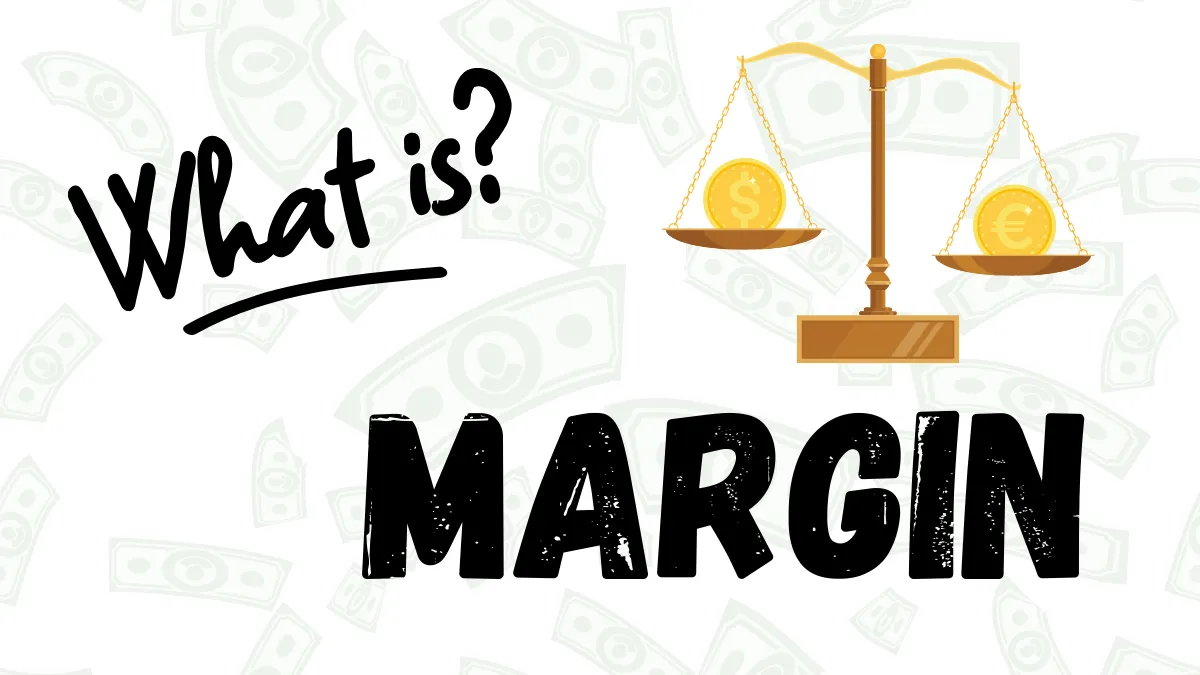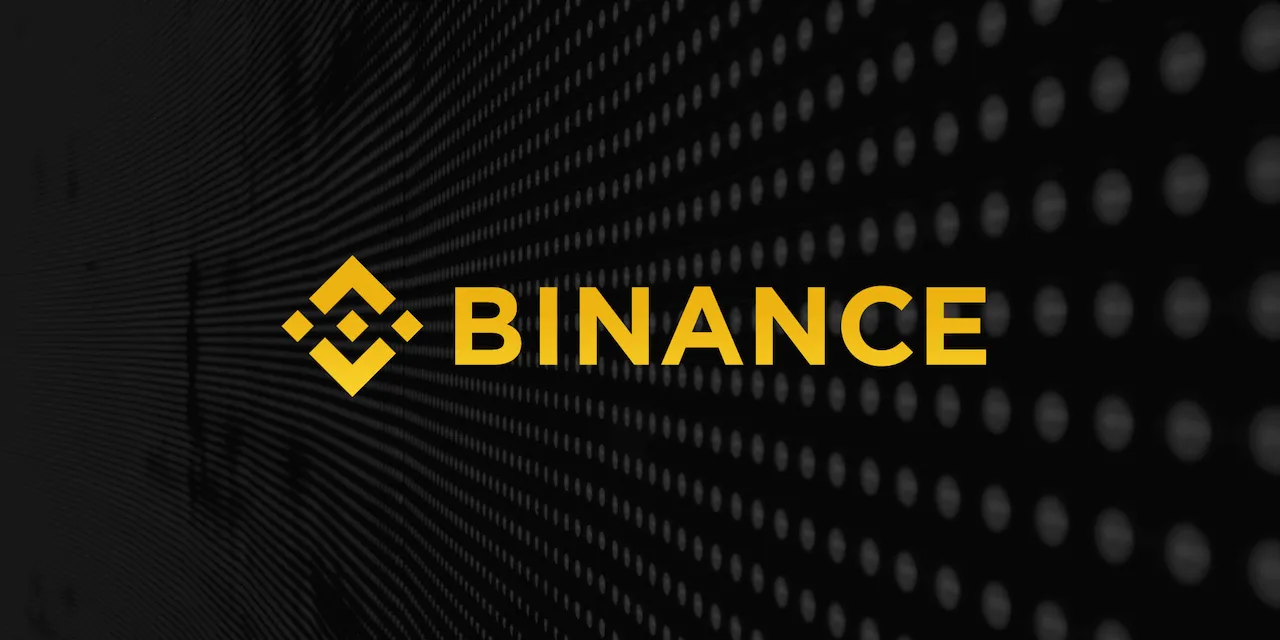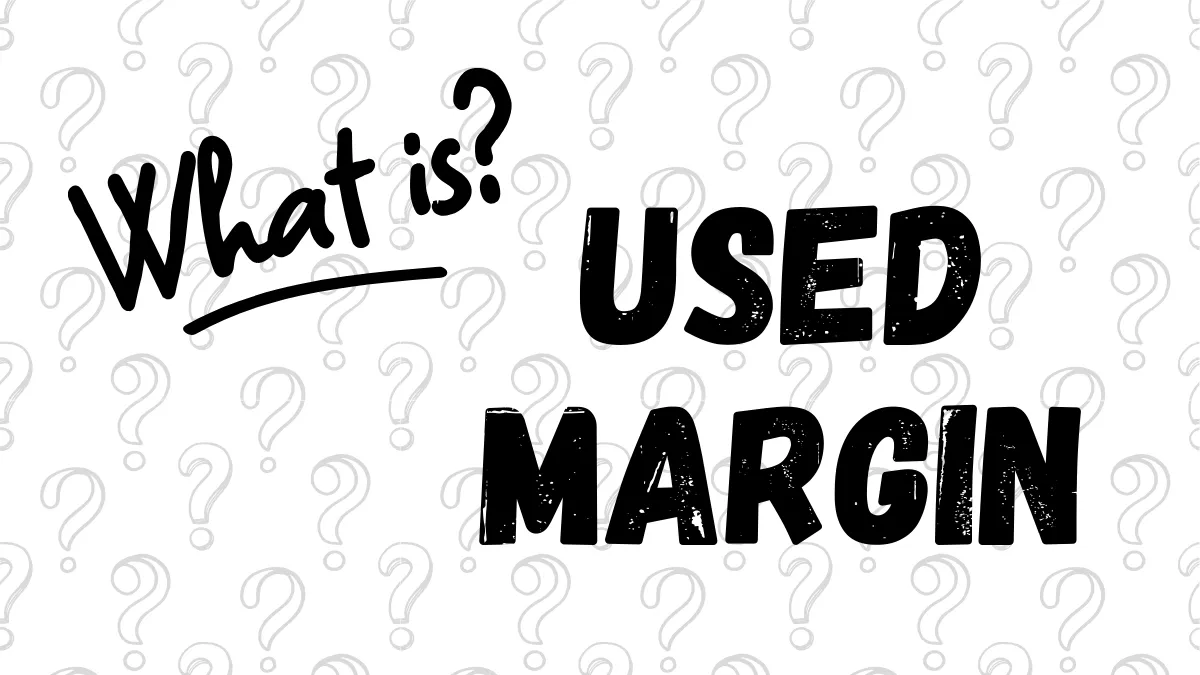MT4 전문가 어드바이저 (EA) 사용 시작 방법
전문가 어드바이저(EA)를 사용해 거래를 시도해보고 싶지만, 첫 단계가 무엇인지 모른다면 걱정하지 마세요! 이 글에서는 MetaTrader 4 (MT4)라는 널리 사용되는 거래 플랫폼에서 EA를 시작하는 방법을 단계별로 안내해 드립니다.첫 번째 단계: EA 파일 받기
먼저, EA 프로그램 파일이 필요합니다. 공식 MQL5 마켓, EA 전문 개발 사이트, 또는 외환 포럼 등 다양한 온라인 출처에서 EA를 받을 수 있습니다.다운로드 후 보통 한두 개의 파일을 받게 됩니다:
.ex4파일: 컴파일된 파일로, MT4 플랫폼에서 바로 실행할 수 있습니다..mq4파일: 원본 소스 코드 파일로, 프로그래밍을 할 줄 안다면 EA를 수정할 때 사용할 수 있습니다.
.zip 압축 파일로 제공되니, 먼저 압축을 해제해야 합니다.
두 번째 단계: EA 파일을 MT4 폴더에 넣기
MT4가 EA를 인식하도록 하려면 파일을 올바른 위치에 넣어야 합니다:- MT4 거래 플랫폼을 엽니다.
- 왼쪽 상단의 ‘파일(File)’ 메뉴를 클릭합니다.
- ‘데이터 폴더 열기(Open Data Folder)’를 선택합니다.
- 폴더 내에서
MQL4폴더를 찾아 들어갑니다. - 그다음
Experts폴더를 찾아 들어갑니다. - 받은 EA 파일(주로
.ex4, 필요시.mq4포함)을 이 폴더에 붙여넣기 합니다. - MT4 플랫폼을 재시작하여 새로운 EA를 불러옵니다.

세 번째 단계: EA를 차트에 추가하기
MT4를 재시작한 후:- MT4 왼쪽에서 ‘내비게이터(Navigator)’ 창을 찾습니다(보이지 않으면
Ctrl+N로 열기). - ‘Expert Advisors’ 항목을 확장하여 넣은 EA 이름을 확인합니다.
- 작업할 통화쌍 차트(예: EUR/USD)를 선택합니다.
- 마우스 왼쪽 버튼으로 EA 이름을 차트 위로 드래그합니다.

네 번째 단계: EA 기본 설정하기
EA를 차트에 추가하면 설정 창이 뜹니다. 다음 사항을 주의하세요:- ‘일반(Common)’ 탭:

- ‘실시간 자동 거래 허용(Allow live trading)’을 체크해야 EA가 주문을 낼 수 있습니다.
- EA가 DLL을 사용할 경우 설명에 따라 ‘동적 링크 라이브러리 허용(Allow DLL imports)’을 체크하세요. 출처가 불명확하면 체크하지 마세요.
- ‘입력 매개변수(Inputs)’ 탭:

- 여기서 매 거래 로트 수, 손절 포인트, 이익 실현 포인트 등 설정을 조정할 수 있습니다.
- 모르면 기본값을 사용하거나 EA 설명을 참고하세요.
- 설정이 끝나면 ‘확인(OK)’을 클릭합니다.
다섯 번째 단계: MT4 자동 거래 기능 켜기
EA 자체 설정에서 거래 허용을 했더라도, MT4 메인 플랫폼의 자동 거래 기능도 켜야 합니다:- 툴바에서 ‘자동 거래(AutoTrading)’ 버튼을 클릭합니다.
- 버튼이 녹색 재생 아이콘으로 바뀌면 활성화된 상태입니다.

여섯 번째 단계: EA 작동 여부 확인
설정이 올바르면 차트 오른쪽 상단에 EA 이름과 ‘웃는 얼굴’ 아이콘이 표시되어 작동 중임을 나타냅니다.‘우는 얼굴’이면 주문이 불가능하다는 뜻이니 다음을 확인하세요:
- EA가 실시간 자동 거래를 허용했는지
- 플랫폼에서 자동 거래가 활성화되었는지
일곱 번째 단계: 【초보자 필수!】먼저 데모 계좌로 연습하기!
이 점이 매우 매우 중요합니다!- 절대 실제 돈으로 바로 EA를 돌리지 마세요.
- 먼저 데모 계좌(Demo Account)를 신청해 테스트하세요. 거의 모든 중개사가 제공합니다.
- 몇 주 또는 몇 달간 충분히 시뮬레이션 테스트하며 성능을 관찰하고 매개변수를 조정해 EA의 작동과 위험을 완전히 이해하세요.
EA를 중지하는 방법
- 개별 EA 중지: 차트에서 우클릭 → ‘Expert Advisors’ → ‘삭제’ 또는 차트를 닫기.
- 모든 EA 중지: ‘자동 거래’ 버튼을 클릭해 끄기(빨간색으로 변함).
- 주의: EA 중지는 기존 포지션 청산을 의미하지 않으므로 수동으로 처리해야 합니다.
이 단계들을 따르면 ‘어디서부터 시작해야 할지 모르는’ 혼란을 해결하고 MT4에서 첫 EA를 성공적으로 사용할 수 있습니다.
기억하세요, 인내심을 가지고 테스트하고 배우는 것이 가장 중요합니다!
안녕하세요, Mr.Forex 연구팀입니다
트레이딩은 올바른 마인드셋뿐만 아니라 유용한 도구와 통찰력이 필요합니다.이곳은 글로벌 브로커 리뷰, 트레이딩 시스템 구축(MT4 / MT5, EA, VPS), 그리고 외환 실전 기초에 집중합니다.
금융 시장의 "사용 설명서"를 마스터하고, 제로에서 전문적인 트레이딩 환경을 구축할 수 있도록 직접 가르쳐 드립니다.
이론에서 실전으로 나아가고 싶다면:
- 더 많은 트레이더가 진실을 볼 수 있도록 이 글을 공유해 주세요.
- 브로커 테스트 및 외환 교육 관련 글을 더 읽어보세요.